JVM内存监控:visualVM jconsole jstatd jmap
JVM内存监控:visualVM jconsole jstatd jmap
-
博客分类:
- 测试工具
Eclipse MAT visualVM jconsole jstatd jmap
本文是亲自测试的详细配置过程,不是转载而且linux下不需修改/etc/hosts文件
由于在建项目的需要,监控tomcat的内存使用,检查内存泄漏的情况。其实JDK自身已经提供了很多工具,都在J AVA_HOME/bin/目录下:jvisualvm、jconsole、jstatd、jmap等等,以下为试验的环境配置:
- client: vista、jdk1.6.0_18
- server: linux、jdk1.6.0_02、tomcat6、IP:192.168.8.7
- jmap (Memory Map) JVM内存对象打印工具
- jstatd配置
- Tomcat配置JMX
JAVA_HOME/bin/jmap -histo PID
JAVA_HOME/bin/jmap -histo PID >hismem.txt
显示信息包括Java类、类实例对象数量、在内存中占有量的大小以及类的完整包名。
//将JVM内存堆的信息dump成为一个二进制文件,可供jstat、Eclipse MAT内存分析工具来使用
JAVA_HOME/bin/jmap -dump:format=b,file=heap.bin PID
Eclipse MAT的分析工具: http://www.eclipse.org/mat/
二:jstatd配置
需要在被监控的服务器上面,通过jstatd来启动RMI服务。
新建个文件jstatd.all.policy 文件内容如下:
- grant codebase "file:${java.home}/../lib/tools.jar" {
- permission java.security.AllPermission;
- };
- //默认端口为1099
- jstatd -J-Djava.security.policy=jstatd.all.policy
- //指定hostname 一般情况需要重新指定hostname,否则连接不成功
- jstatd -J-Djava.rmi.server.hostname=192.168.8.7
- -J-Djava.security.policy=test/jstatd.all.policy
- //指定hostname 指定端口
- jstatd -J-Djava.rmi.server.hostname=192.168.8.7
- -J-Djava.security.policy=test/jstatd.all.policy -p 8888
- //启动JMX
- jstatd -J-Djava.rmi.server.hostname=192.168.8.7
- -J-Djava.security.policy=test/jstatd.all.policy
- -J-Dcom.sun.management.jmxremote.port=8888
- -J-Dcom.sun.management.jmxremote.ssl=false
- -J-Dcom.sun.management.jmxremote.authenticate=false
- //后台启动
- nohup jstatd -J-Djava.rmi.server.hostname=192.168.8.7
- -J-Djava.security.policy=test/jstatd.all.policy -p 8888 &
启动通过: netstat -an|grep 8888可以查看端口是否已经被监听
用JAVA_HOME/bin/jmap 查看java进程:
- //查看本机的情况
- jps
- //查看远程计算机192.168.8.7的情况(默认1099端口)
- jps 192.168.8.7
- //查看远程计算机192.168.8.7 8888端口
- jps rmi://192.168.8.7:8888
打开jvisualvm 界面如下:
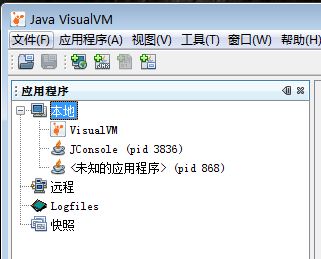
右击远程 选择添加远程主机:
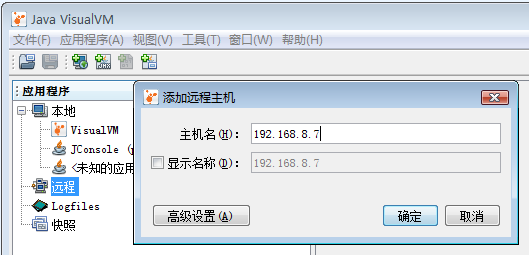
如果重新指定了jstatd端口,选择高级设置修改端口,如下图:
如果同时配置了JMX,可以在添加JMX连接如下图:
添加后如图所示:
三:Tomcat配置JMX
用hostname -i 查看是否为127.0.0.1, 这步非常重要,否则会连接失败,如果是,必须要配置-Djava.rmi.server.hostname 比如我的配置为 -Djava.rmi.server.hostname=192.168.8.7,而不需要修改hosts文件,修改此文件还可能影响到其他程序。
只需要在TOMCAT_HOME/bin/找到catalina.sh 加上以下参数,重新启动tomcat就可以了:
- JAVA_OPTS="$JAVA_OPTS -Djava.rmi.server.hostname=192.168.8.7
- -Dcom.sun.management.jmxremote.port=8088
- -Dcom.sun.management.jmxremote.ssl=false
- -Dcom.sun.management.jmxremote.authenticate=false"
打开JAVA_HOME/bin/下的jvisualvm 或者jconsole 的工具可以直接连接了,如下图visualvm连接的示意图:
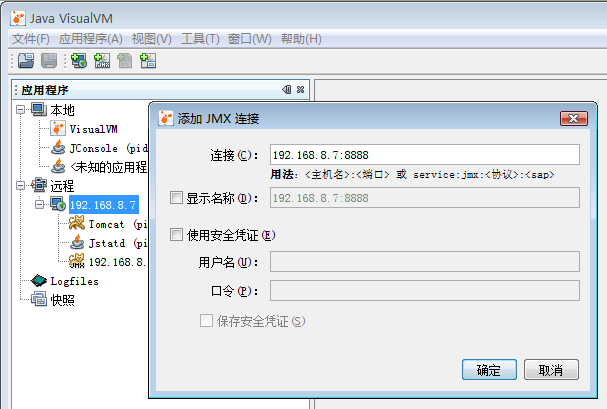
也可以写个Java类TestJMXClient.java测试下JMX连接是否成功:
- import java.util.HashMap;
- import java.util.Map;
- import javax.management.MBeanServerConnection;
- import javax.management.remote.JMXConnector;
- import javax.management.remote.JMXConnectorFactory;
- import javax.management.remote.JMXServiceURL;
- /**
- * @author Michael
- */
- public class TestJMXClient {
- /**
- * @param args
- */
- public static void main(String[] args) {
- try {
- String jndiPath = "jmxrmi";
- String serverhost = "192.168.8.7";
- String serverport = "8088";
- // url=service:jmx:rmi:///jndi/rmi://192.168.8.7:8088/jmxrmi
- String jmxurl = "service:jmx:rmi:///jndi/rmi://" + serverhost + ":"
- + serverport + "/" + jndiPath;
- System.out.println("jmxurl:" + jmxurl);
- JMXServiceURL url = new JMXServiceURL(jmxurl);
- Map<String, Object> enviMap = new HashMap<String, Object>();
- JMXConnector connector = JMXConnectorFactory.connect(url, enviMap);
- MBeanServerConnection mbsc = connector.getMBeanServerConnection();
- System.out.println("successful connected ");
- connector.close();
- System.out.println("close connect");
- } catch (Exception e) {
- System.out.println("error");
- e.printStackTrace();
- }
- }
- }
ps: JMX Management and Monitoring Properties
| com.sun.management.jmxremote | true / false. Default is true |
| com.sun.management.jmxremote. port | Port number. No default. |
| com.sun.management.jmxremote.ssl | true / false. Default is true. |
| com.sun.management.jmxremote.ssl.enabled.protocols | Default SSL/TLS protocol version. |
| com.sun.management.jmxremote.ssl.enabled.cipher.suites | Default SSL/TLS cipher suites. |
| com.sun.management.jmxremote.ssl.need.client.auth | true / false. Default is false |
| com.sun.management.jmxremote.authenticate | true / false.Default is true |
| com.sun.management.jmxremote.password.file | JRE_HOME/lib/management/jmxremote.password |
| com.sun.management.jmxremote.access.file | JRE_HOME/lib/management/jmxremote.access |
| com.sun.management.jmxremote.login.config | Default login configuration is a file-based password authentication. |
转自:http://sjsky.iteye.com/blog/705323